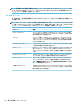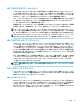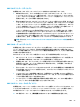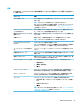HP ThinPro 7.0-Administrator Guide
一部のデバイスは USB リダイレクトできるように初期設定されていません。たとえば、USB キーボー
ド、マウス、およびその他の入力デバイスは、リモート セッションが Thin Client からの入力を想定し
ているため、通常はリダイレクトできるように設定されていません。大容量記憶装置、プリンター、
オーディオ デバイスなど一部のデバイスは、リダイレクトのために追加のオプションを使用する場合
があります。
RDP での USB リダイレクトについては、以下の追加情報を参照してください。
● サーバーは、Thin Client が USB リダイレクトを利用できるようにするためにそれをサポートする
必要があります。汎用の USB リダイレクトは、RemoteFX、Windows 8、Windows 10、Windows
Server® 2012、および Windows Server 2016 が動作する RDVH サーバーでサポートされています。
● [コントロール パネル]の[USB マネージャー]のプロトコルを RDP に設定する必要があります。
● RDP 接続の場合、USB デバイスがリダイレクトされるかどうかは、[USB マネージャー]のコント
ロールによって決定されます。USB デバイスがリダイレクトされる方法は、個々の接続の設定に
よって決定されます。
RDP での大容量記憶装置のリダイレクト
初期設定では、RDP セッションは、高レベルのドライブ リダイレクトを使用してすべての大容量記憶
装置をリモート ホストにリダイレクトします。USB フラッシュ ドライブ、USB DVD-ROM ドライブ、
外付け USB ハードディスク ドライブなどのデバイスを Thin Client に接続すると、Thin Client はそのド
ライブを検出してローカル ファイル システムにマウントします。その後、RDP が、マウントされたド
ライブを検出してリモート ホストにリダイレクトします。リモート ホスト内では、そのドライブが
Windows エクスプローラーで新しいディスク ドライブとして表示され、<デバイス ラベル> on <ク
ライアントのホスト名
>という名前が付けられます (例:Bill_USB on HP04ab598100ff)。
この種類のリダイレクトには 3 つの制限があります。
● デバイスを取り外すためのアイコンがリモート ホストのタスクバーに表示されません。このた
め、デバイスを取り外す前に、コピーされたデータが同期されるまでの時間を十分に取り、デバ
イスが壊れないようにしてください。通常、ファイル コピーのダイアログが消えてから待機する
必要がある時間は 1 秒未満ですが、デバイスの書き込み速度およびネットワークの遅延時間に
よっては、最大で 10 秒間待機することが必要になる場合があります。
● Thin Client でサポートされているファイル システムのみがマウントされます。サポートされて
いるファイル システムは、FAT32、NTFS、ISO9660(CD-ROM)、UDF(DVD-ROM)、および ext3 で
す。
● デバイスはディレクトリとして扱われるため、フォーマットやディスク ラベルの変更といったド
ライブでよく行われる作業はできません。
ストレージ デバイスの USB リダイレクトは、個々の接続の設定で無効にできます。必要に応じて、大
容量記憶装置のリダイレクトを完全に無効にできます。そのためには、USB リダイレクトを無効にし
てから、以下の表で説明しているように、レジストリ キーを変更します。
レジストリ エントリ
設定する値 説明
root/USB/root/holdProtocolStatic 1 接続が設定または設定解除されたときに USBR タイ
プが自動的に変更されないようにします
root/USB/root/protocol local デバイスをリモート セッションにリダイレクトする
ために RDP 接続が試行されないようにします
USB 大容量記憶装置のローカル マウントを完全に無効にするか、USB 大容量記憶装置のリダイレクト
のみを無効にして他のデバイスのリダイレクトを許可するには、Thin Client のファイル システムで、
udev ルール/etc/udev/rules.d/010_usbdrive.rules を削除します。
24
第 4 章 接続インターフェイス